完善Windows桌面的外观和感觉的工作从未完成。对于某些人来说,更改背景墙纸足以消除定制的麻烦。对于其他人(如我),寻找自定义桌面体验的下一个最佳方法是一种热情。
自定义中最伟大的练习之一是创建实时的Windows交互式背景。像极受欢迎的Windows应用程序Rainmeter之类的程序对于那些喜欢花数小时自定义沉浸式桌面的怪胎是一个天赐之物。分钟?

安装雨量计
一旦安装并启动雨量计,它将在后台运行,并且可以在任务栏时钟附近的系统托盘中访问。
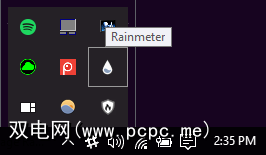
在弄混雨量计之前,最好先熟悉一下它的功能。 Rainmeter管理器具有三个类别:皮肤,布局和设置。皮肤菜单包含所有图标包和工具,在自定义桌面时将最常使用该菜单。您可以在此PC>文档> Rainmeter>皮肤中向此菜单添加新的皮肤和文件夹。
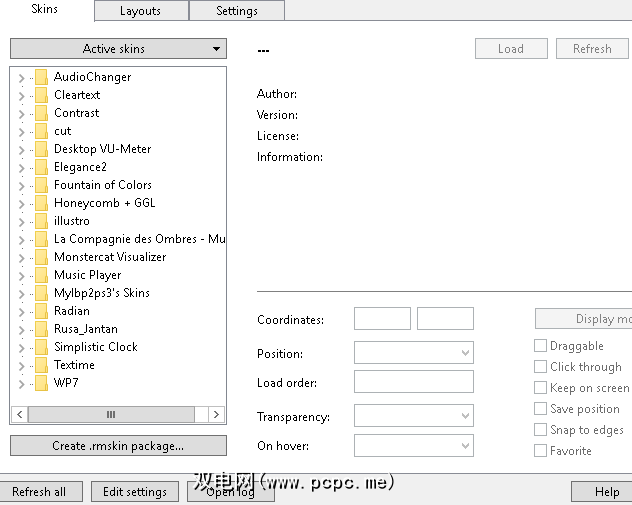
Rainmeter使用INI文件创建自定义图标和皮肤。 INI文件的最大功能是易于编辑,因为INI文件可以使用任何文本编辑器打开,并且其参数也可以轻松更改。
1。 3D声音可视化效果
我们的目标是模仿如下所示的可视化效果:
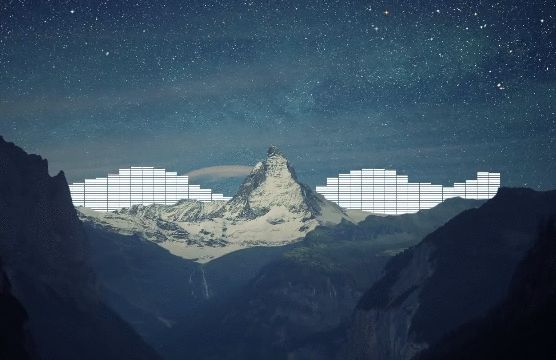
墙纸的前景遮挡了Rainmeter声音可视化器,从而为墙纸创建了很酷的3D效果。尽管它看起来似乎很复杂,但是在计算机处理能力上,此过程既简单又轻便。
从一开始就选择具有前景和背景元素的墙纸。上面的示例显示了蓝天的白色和蓝色山脉,与白色条形音箱的搭配非常完美。配色方案也很重要,但不是必须的。
我从Simple Desktops中挑选了一张最小的墙纸,该墙纸提供了数百个免费的最小的桌面墙纸。为了简化此过程,请在Rainmeter Skins位置(此PC>文档> Rainmeter> Skins )中创建一个名为 cut 的文件夹,然后将墙纸保存到该文件夹中。

背景越简单越好;这种特殊的桌面墙纸仅由三种颜色组成,并使用一种颜色作为前景色。这将使编辑变得更容易,因此我们可以创建适当的3D效果。
双击墙纸以打开Windows 10图库。 右键单击墙纸>设置为>设置为背景以设置背景的第一层。
为了阻止我们想要的部分,请创建墙纸的副本并通过擦除图像背景进行编辑。使用您选择的图像编辑器,从墙纸中擦除背景。)

剪切完背景后,将文件保存或导出为PNG,以保持其透明度。如果您剪切出的部分在缩略图中看起来是白色或黑色,请不要担心。您的图像仍然被剪切掉。将此文件命名为任意名称,但请尝试命名为您可以记住的名称。
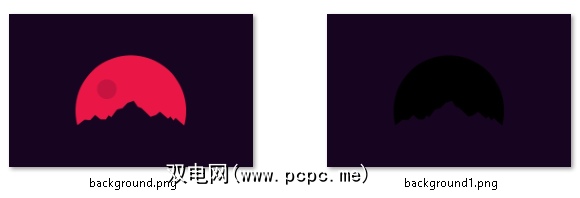
您可以在 Windows键+ X>控制面板>下的文件名中查看文件扩展名。外观和个性化>文件资源管理器选项>视图>取消选中隐藏已知文件类型的扩展名。
下一步是创建INI文件,该文件会将我们新创建的背景添加到背景中。在我们的 cut 文件夹中,右键单击窗口,然后选择 New> Text Document 。打开文件并添加以下内容:
[Rainmeter]Update=-1[Background]Meter=ImageImageName=wallpaperfilename.pngW=resolutionwidthH=resolutionheight
Update = -1 参数可防止背景自动更新,从而减少了处理器对皮肤的使用。 背景参数列出了仪表的类型(ergo Rainmeter),并引用了您编辑过的墙纸。将 wallpaperfilename.png 更改为墙纸的实际文件名。
W 和 H 参数代表您的显示器分辨率。用适当的数字替换 resolutionwidth 和 resolutionheight 。
完成后,转到文件>另存为,然后将文件保存为您喜欢的名称,最后添加扩展名 .ini 。
如果正确输入每个参数,Rainmeter将能够读取INI文件并显示在“配置"面板中。单击 cut 文件夹旁边的下拉菜单,然后双击INI文档以加载皮肤。
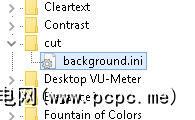
下一步,调整雨表
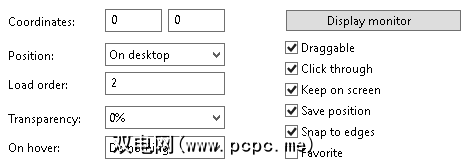
将位置设置为在桌面上,将加载顺序设置为 2。 。该位置将设置墙纸的放置位置,并且加载顺序将使您的皮肤分层,以便它们达到所需的效果。选中 Click through 选项以关闭右键单击选项。
注意:打开Rainmeter选项会暂时将任务栏隐藏在已编辑墙纸的后面。 Rainmeter假设您正在编辑皮肤内容。关闭Rainmeter选项以正确显示任务栏。
要完成效果,请下载Rainmeter声音可视化皮肤。我更喜欢使用Fountain of Colors,因为它具有广泛的自定义选项和时尚的设计。下载并运行MRSKIN文件以开始使用。
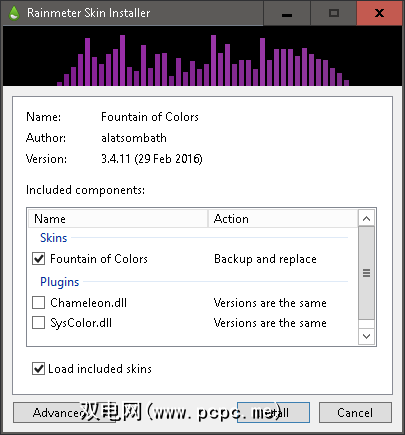
在Rainmeter设置中加载“ Fountain of Color INI"文件。将皮肤放在墙纸的切口区域上或附近。将加载顺序更改为 1 ,以便在您的抠图之前加载它,并将其位置更改为底部。
可选:颜色喷泉使更改可视化器的颜色非常容易,创建动态颜色范围以增强外观。在Rainmeter程序中,打开颜色>设置Windows> SettingsWindow.ini 以访问设置。
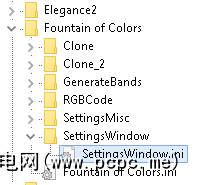
为声音可视化器选择一种美观的颜色的最简单方法是:切换墙纸颜色–平均选项,该选项为您的声音可视化工具提供墙纸的平均颜色。
这是无需更改可视化工具颜色或分层的效果。
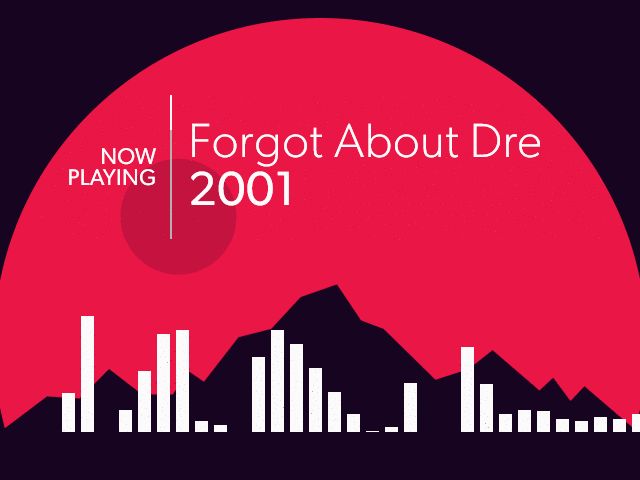
这是颜色更改和分层后的效果。
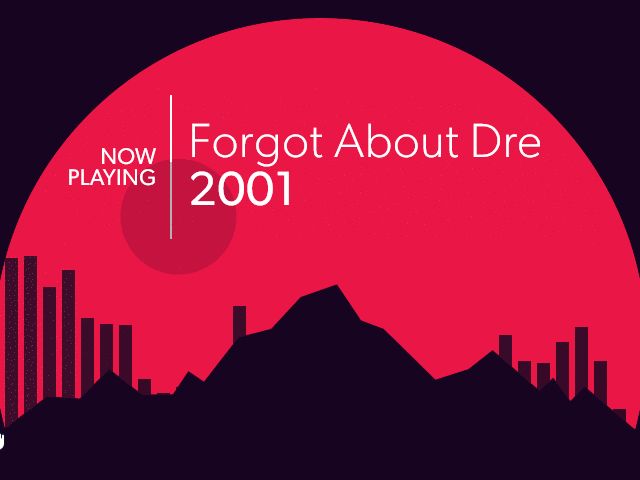
您应该使用自己的背景和声音可视化工具获得所需的效果。如果没有,请记住在Rainmeter窗口中检查分层设置。
2。鼠标悬停背景更改效果
此效果非常适合在桌面上添加鼠标悬停功能。
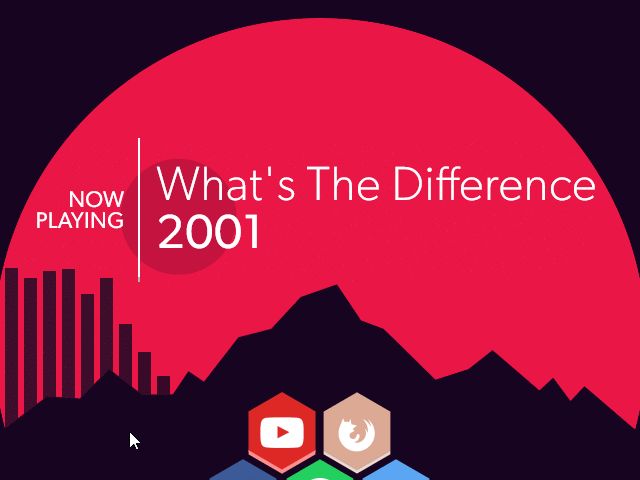
下载流行的Honeycomb Rainmeter皮肤,该皮肤带有预设图标和背景。只需安装并加载Honeycomb的INI文件即可创建鼠标悬停效果。
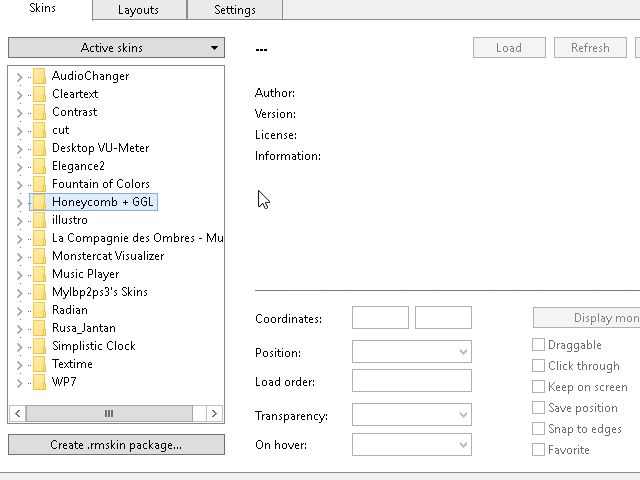
下面显示了一个更困难的方法,该方法允许自定义图标和背景以及徽标PNG文件的添加。尽管如此,它与3D Rainmeter效果方法非常相似。
它可能需要更长的时间,但是了解Rainmeter的来龙去脉是一项非常宝贵的技能,从而打开了一个定制机会的世界。
3。视频墙纸
对于那些希望在背景中不断移动的人,您可以使用VLC将视频作为墙纸播放。 VLC通常被视为一流的视频和音乐播放器,还具有将视频设置为墙纸的功能。就像在VLC中打开一个简单的视频并转到视频>设置为墙纸一样简单。这是reddit用户/ u / teebane的一个很好的例子:

虽然这只是创建动态壁纸的一种方法,但是还有许多其他方法可以为Windows创建动画动态壁纸。
我要感谢/ r / rainmeter的subreddit社区,该社区为Rainmeter的新外观和技术提供了不断更新的灵感。
为什么要让无聊的静态背景让您的桌面体验更加动态呢?所有这些方法都经过了性能和低处理器使用率的全面测试,因此您可以在不占用太多计算机延迟的情况下欣赏动态壁纸。
请注意,如果您不想使用Rainmeter,则可以仍可以将动画GIF设置为墙纸。
标签: 雨表 墙纸 Windows自定义








